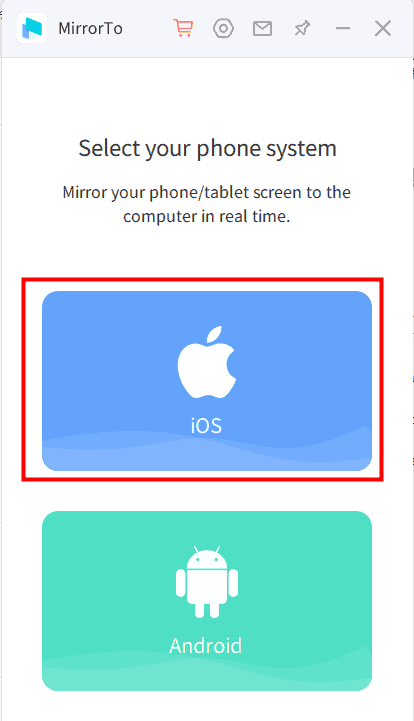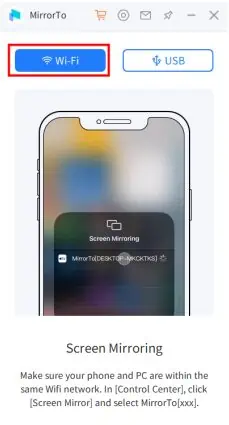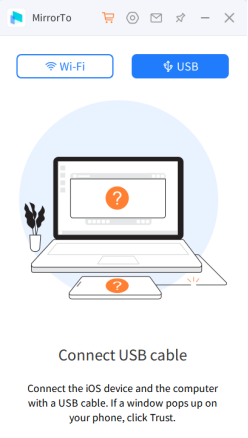Enkle metoder for å speile iPhone-skjermen til din Windows-PC
6 min. lese
Oppdatert på
Les vår avsløringsside for å finne ut hvordan du kan hjelpe MSPoweruser opprettholde redaksjonen Les mer

| Sponset |
Å speile iPhone til PC-en kan være en fin måte å vise bilder og videoer på en større skjerm, presentere informasjon under et møte og spille spill på en større skjerm. Det er flere tilgjengelige metoder for å speile iPhone til en PC, inkludert bruk av AirPlay, tredjepartsapper og innebygde funksjoner. I denne artikkelen vil vi gå gjennom hver metode trinn for trinn, feilsøke vanlige problemer og gi tips og triks for å gjøre prosessen jevnere.
Metoder for å speile iPhone til PC
Det er flere metoder for å speile iPhone til en PC, og vi vil gå gjennom hver enkelt i detalj.
AirPlay
AirPlay er en innebygd funksjon på iPhone som lar deg streame lyd- og videoinnhold trådløst til andre enheter. For å bruke AirPlay til å speile iPhone til en PC, må du ha en Apple TV eller en AirPlay-aktivert enhet, for eksempel en AirPlay-mottaker eller en Mac med AirPlay-støtte.
Slik bruker du AirPlay til å speile iPhone til en PC:
Trinn 1. Koble iPhone og PC til det samme Wi-Fi-nettverket.
Trinn 2. Åpne en nettleser på PC-en og besøk AirServer nettside.
Trinn 3. Last ned og installer AirServer på din PC.
Trinn 4. På din iPhone, sveip opp fra bunnen av skjermen for å få tilgang til kontrollsenteret.
Trinn 5. Trykk på ikonet for skjermspeiling, og velg PC-en din fra listen over tilgjengelige enheter.
Trinn 6. iPhone-skjermen din skal nå speiles på PC-en.
Merk: Sjekk ut denne veiledningen hvis du vil lære hvordan du bruker AirPlay på Windows.
Tredjepartsapper
Det er flere tredjepartsapper tilgjengelig som lar deg speile iPhone til en PC, for eksempel iMyFone MirrorTo. Disse tredjepartsappene er generelt enkle å bruke og gir tilleggsfunksjoner og tilpasningsmuligheter.
iMyFone MirrorTo er en pålitelig og brukervennlig programvare for skjermspeiling som lar deg speile iOS-enhetens skjerm til datamaskinen. Enten du vil presentere en lysbildefremvisning, spille mobilspill på en større skjerm, eller bare se videoer og se bilder på en større skjerm, gjør iMyFone MirrorTo det mulig.
Nøkkelfunksjoner i iMyFone MirrorTo:
- Opplev skjerm av høy kvalitet og sanntidskontroll av iOS-enheten din på datamaskinen, noe som gir deg en sømløs og hyggelig skjermspeiling.
- Brukervennlig, noe som gjør det enkelt for brukere på alle nivåer av ekspertise å koble sin iPhone eller iPad til datamaskinen og starte skjermspeiling.
- Tilbyr en rekke funksjoner, inkludert opptak og skjermbilder, som lar deg fange og lagre viktige øyeblikk eller innhold fra iOS-enheten din.
- Kompatibel med både Windows- og Mac-operativsystemer, noe som gjør den tilgjengelig for et bredt spekter av brukere.
Slik bruker du iMyFone MirrorTo til å speile iPhone til en PC:
OBS: Koble iPhone og PC til det samme Wi-Fi-nettverket.
Trinn 1. Last ned og installer iMyFone MirrorTo-appen på datamaskinen din.
Trinn 2. Velg «iOS».
Situasjon 1. Klikk på WiFi for å skjermspeile iPhone til PC
- På iPhone, sveip opp fra bunnen av skjermen for å få tilgang til kontrollsenteret.
- Trykk på Screen Mirroring-ikonet, og velg MirrorTo fra listen over tilgjengelige enheter.
- iPhone-skjermen din skal nå speiles på PC-en.
Situasjon 2. Klikk "USB" for å skjermspeile iPhone til PC
- Koble iPhone til PC med en USB-kabel.
- Klikk "Stol på" etter "Stol på denne datamaskinen"-vinduet dukker opp.
- Start skjermspeiling.
Trinn 3. Gå til Innstillinger og Aktiver Bluetooth på iPhone
Trinn 4. Par Bluetooth på iPhone med datamaskinen. Nå kan du kontrollere iPhone på PC-en.
Trinn-for-trinn-veiledning for å gjøre speilprosessen jevnere
Uavhengig av metoden du velger, er det noen få trinn du kan ta for å gjøre prosessen jevnere.
- Se etter oppdateringer:
Før du speiler iPhone til PC-en, er det viktig å sikre at begge enhetene kjører de nyeste programvareoppdateringene. Dette kan bidra til å forhindre tilkoblingsproblemer og sikre at speilprosessen går jevnt.
- Koble til samme Wi-Fi-nettverk:
For å speile iPhone til PC-en, må begge enhetene være koblet til samme Wi-Fi-nettverk. Dette sikrer en stabil og pålitelig tilkobling og forhindrer tilkoblingsproblemer som kan oppstå ved bruk av forskjellige nettverk.
- Følg instruksjonene på skjermen:
Hver speilmetode har sitt eget sett med instruksjoner på skjermen, så sørg for å følge dem nøye. Dette vil bidra til å sikre at speilprosessen går jevnt og at du fullt ut kan utnytte alle funksjonene og tilpasningsalternativene som er tilgjengelige.
Feilsøking av vanlige problemer
Til tross for at du har tatt alle nødvendige trinn, kan det fortsatt være noen problemer som oppstår når du speiler iPhone til PC-en. Her er noen vanlige problemer og feilsøkingstips for å hjelpe deg med å løse dem:
- Tilkoblingsproblemer:
Hvis du har problemer med å koble iPhone til PC-en, kan du prøve følgende:
Start både iPhone og PC på nytt.
Sørg for at begge enhetene er koblet til samme Wi-Fi-nettverk.
Sjekk at AirPlay eller tredjepartsappen er aktivert og kjører på PC-en din.
- Programvareproblemer:
Hvis du opplever programvareproblemer, for eksempel en frossen eller svart skjerm, kan du prøve følgende:
Start både iPhone og PC på nytt.
Sjekk at begge enhetene kjører de nyeste programvareoppdateringene.
Prøv å bruke en annen speilmetode eller app.
- Lydproblemer:
Hvis du har problemer med lyd, for eksempel ingen lyd eller lav lyd, kan du prøve følgende:
Sørg for at volumet er skrudd opp på både iPhone og PC.
Sjekk at lydinnstillingene på PC-en er riktig konfigurert.
Prøv å koble fra og koble iPhone til PC-en på nytt.
konklusjonen
Å speile iPhone til PC-en kan være en fin måte å vise bilder og videoer på en større skjerm, presentere informasjon under et møte og spille spill på en større skjerm. Det er flere metoder tilgjengelig, inkludert bruk av AirPlay, iMyFone MirrorTo, og hver metode har sine egne fordeler og ulemper. Ved å følge vår trinnvise veiledning, feilsøke vanlige problemer og dra nytte av tips og triks, kan du enkelt speile iPhone til PC-en og nyte alle fordelene med en større skjerm.